RetailCRM и Sendsay
RetailCRM — облачная CRM-система для интернет-магазинов. Интеграция позволяет автоматически передавать контакты и другие данные о клиентах из RetailCRM в Sendsay — без ручной загрузки файлов.
Чтобы импортировать данные при создании нового контакта в профиль клиента Sendsay, необходимо настроить триггер и добавить в настройки RetailCRM специальную webhook-ссылку, которая позволит сопоставить данные из JSON-файла с нужными полями анкет.
Рассмотрим настройку передачи данных на примере 4 основных полей — email-адреса, имени, фамилии и отчества:
-
Авторизуйтесь в личном кабинете RetailCRM.
-
Перейдите в раздел Автоматизация → Триггеры и создайте новый триггер.
-
Добавьте новое событие: в боковом меню выберите событие, которое вызовет срабатывание триггера — например, «Изменение информации о клиенте»:
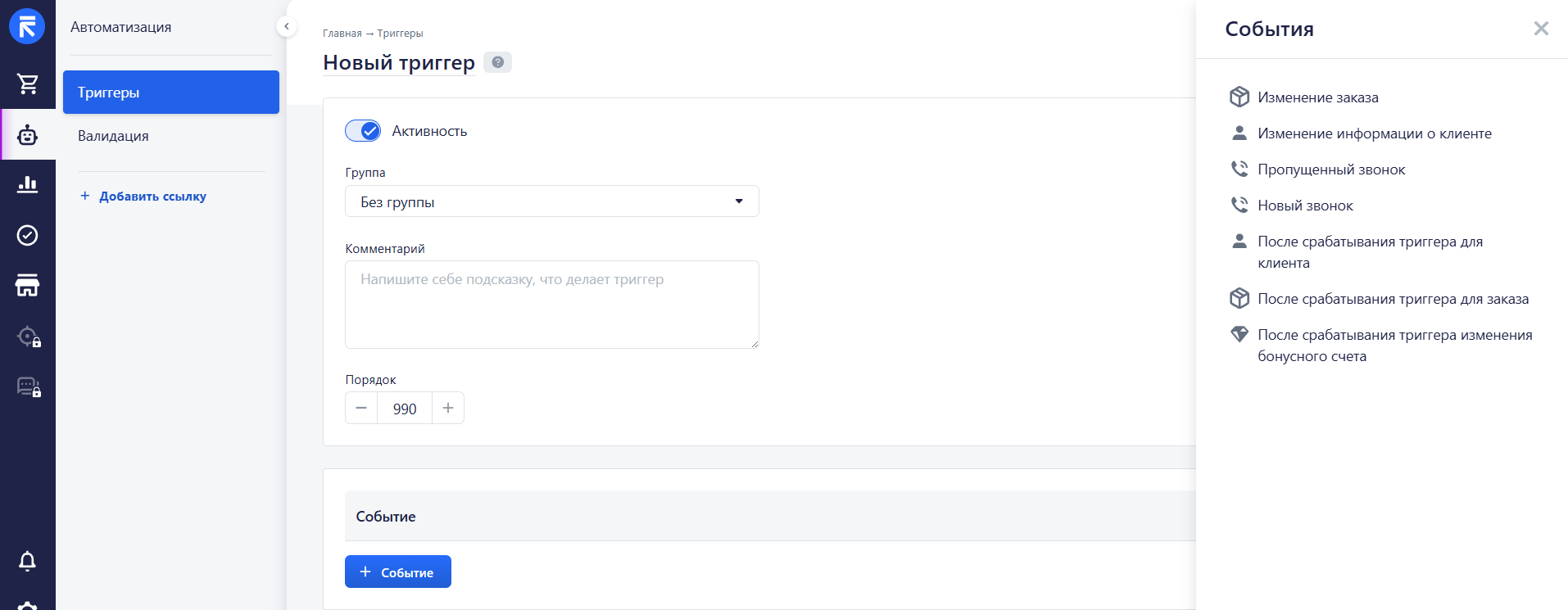
Затем укажите условие для срабатывания триггера — например, «Новый клиент».
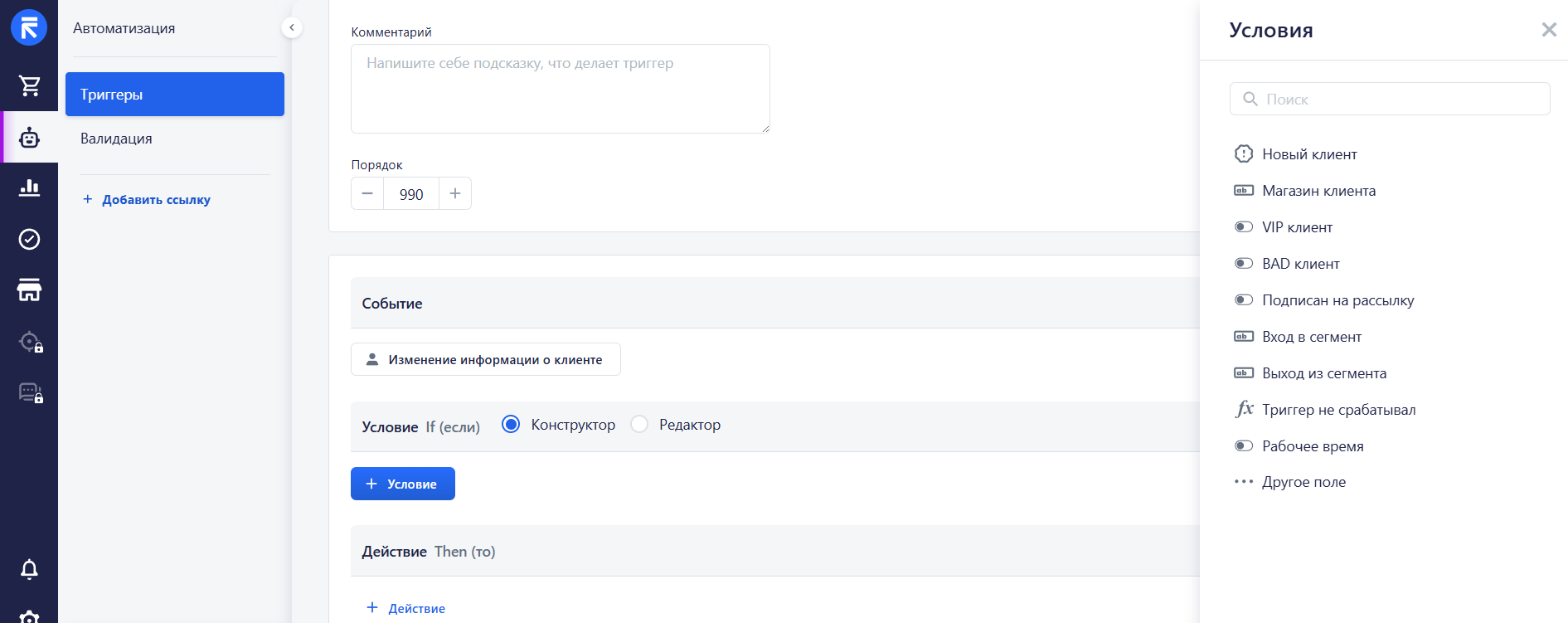
-
Задайте действие: для интеграции с Sendsay выберите «Отправить HTTP-запрос».
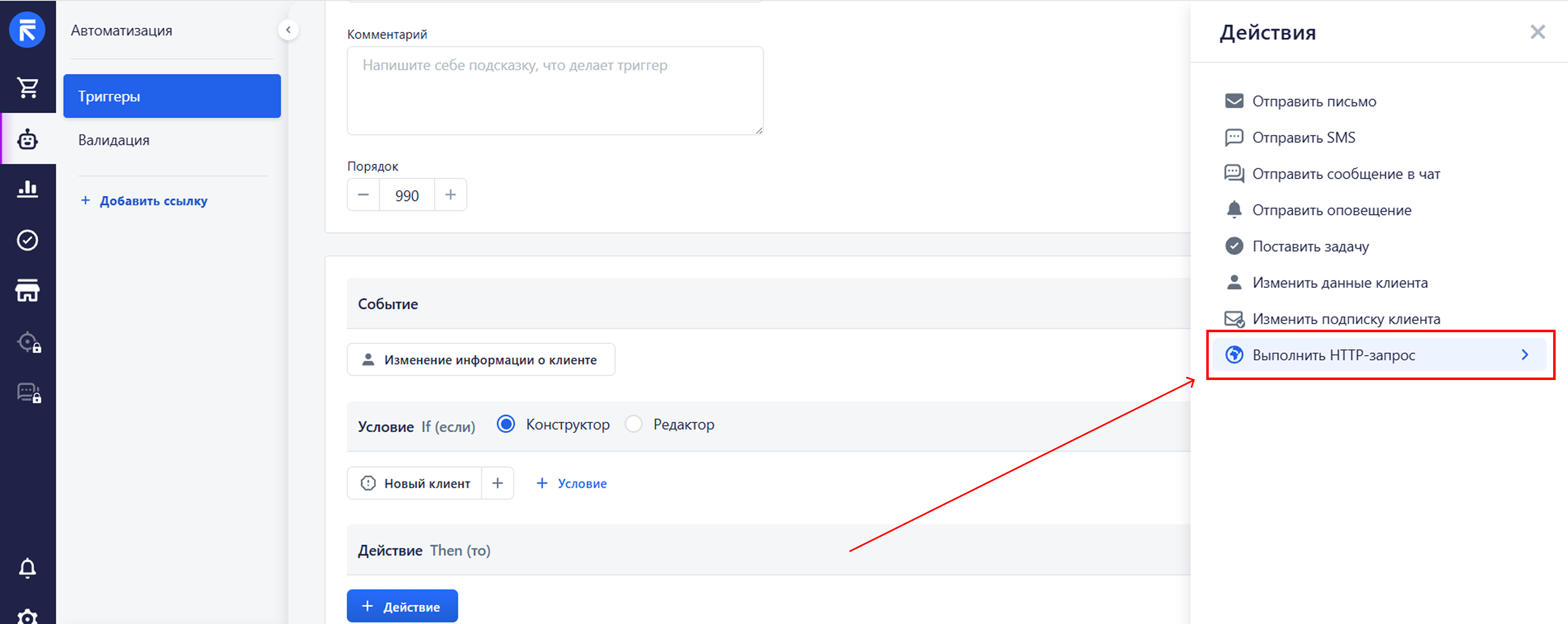
После этого откроется боковое меню с настройками webhook-ссылки.
-
В поле HTTP метод выберите
POST. Поле адреса пока оставьте пустым. -
В разделе Передавать параметры выберите пункт У�казать тело запроса самостоятельно.
Определите, какие поля вы хотите передавать в Sendsay. Например, если вам нужны email, имя, фамилия и отчество, укажите в теле запроса следующий код:
{
"firstName": "{{ customer.firstName }}",
"lastName": "{{ customer.lastName }}",
"middleName": "{{ customer.patronymic}}",
"email": "{{ customer.email }}"
}Если хотите передавать другие поля, воспользуйтесь справочником объектов, чтобы узнать коды полей для подстановки.
Например, если вы хотите импортировать дату рождения для рассылки поздравлений, нажмите на
Customerв справочнике, затем скопируйте код поляbirthday. Тогда итоговый код поля в RetailCRM будет такой:customer.birthday, а строка в JSON-файле будет выглядеть так:"birthday": "{{ customer.birthday }}",Таким образом добавьте в ваш JSON-файл необходимые строки для каждого передаваемого поля.
-
Пропишите webhook-ссылку. Например, если вам нужны поля email, имя, фамилия, отчество и день рождения, ссылка будет выглядеть так:
https://be.sendsay.ru/backend/api/<API-ключ>/member.set/email/-/member.email,set.copy,customer.email/base.firstName,set.copy,customer.firstName/base.lastName,set.copy,customer.lastName/base.middleName,set.copy,customer.patronymic/base.birthDate,set.copy,customer.birthdayгде
<API-ключ>— ваш API-ключ в Sendsay.Как получить API-ключ
Подробнее о том, как создать вебхук-ссылку -
Полученную webhook-ссылку вставьте в поле
Адреси нажмите «Сохранить». Затем нажмите «Сохранить» в триггере.
На этом настройка интеграции завершена.
Как протестировать передачу данных
- В RetailCRM создайте нового клиента.
- Перейдите в Sendsay. В разделе Просмотр подписчиков удостоверьтесь, что новый подписчик с указанными данными появился в базе контактов.